【Win8电脑图片不显示缩略图怎么解决】正常情况下 , 在我们查看电脑中的图片的时候 , 就算没有点击打开图片 , 我们也是能看到图片的缩略图的 , 这样就能方便我们在多张图片中 , 准确快速的找到自己所需的那张图片 。 不过 , 最近有Win8用户反映电脑图片不显示缩略图 , 那么这该怎么解决呢?下面 , 我们就一起往下看看Win8电脑图片不显示缩略图的解决方法 。

文章插图
方法步骤
1、点击下拉左上角的组织菜单 , 并单击选择文件夹和搜索选项;

文章插图
2、接下来 , 在新窗口中单击查看 , 然后确保始终显示图标 , 从不显示缩略图这个选项不被勾选 , 并点击确定;
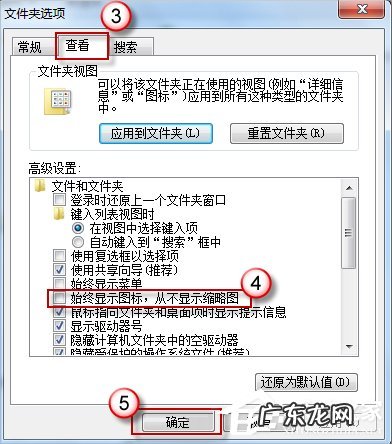
文章插图
3、在经过这样的设置更改后 , 退出文件夹 , 在进入查看 , 无法显示缩略图的问题就可以得到解决啦!现在是不是就能看到文件夹里文件的缩略图了呢?

文章插图
以上就是Win8电脑图片不显示缩略图的具体解决方法 , 按照以上方法进行操作 , 电脑图片就能恢复正常的缩略图显示了 。
特别声明:本站内容均来自网友提供或互联网,仅供参考,请勿用于商业和其他非法用途。如果侵犯了您的权益请与我们联系,我们将在24小时内删除。
